Zuletzt aktualisiert am 22. Juli 2021.
Oder: Wieso die Partitionserweiterung unter Linux einfacher ist als unter Windows.
In einem anderen Beitrag habe ich darüber geschrieben, dass es bei Windows-Systemen mitunter dazu kommt, dass man Partitionen nicht erweitern kann, weil dahinter eine Wiederherstellungspartition liegt und man diese mit Bordmitteln nicht verschieben kann.
Da stell sich natürlich die Frage, gibt es diese Problematik auf bei Linux?
Wieso sollte ich überhaupt eine Partition vergrößern wollen?
Da gibt es einige Anwendungsfälle! So ist es z.B. oftmals so, dass auf einer physischen Festplatte eine Systempartition und z.B. eine Datenpartition liegen.
Wenn nun aber das Betriebssystem mit jedem Update größer wird, kann es durchaus notwendig werden, die Systempartition zu vergrößern.
Ein anderer Anwendungsfall sind z.B. virtuelle Maschinen. Hier ist der zur Verfügung stehende Speicherplatz ind er Regel relativ passend bemessen. Wenn nun aber mehr Speicher vom Hostsystem zugewiesen wird, muss dieser erst noch der Partition zugewiesen werden.
Wie kann ich bei Linux-Systeme eine Partition vergrößern?
Das ist zum Glück sehr einfach! Es müssen nicht einmal Partitionen verschoben werden:
Das Vergrößern/Erweitern einer Partition unter Linux ist einfach und mit Bordmitteln möglich. Hier am Beispiel von Ubuntu.
1. “Disks” öffnen
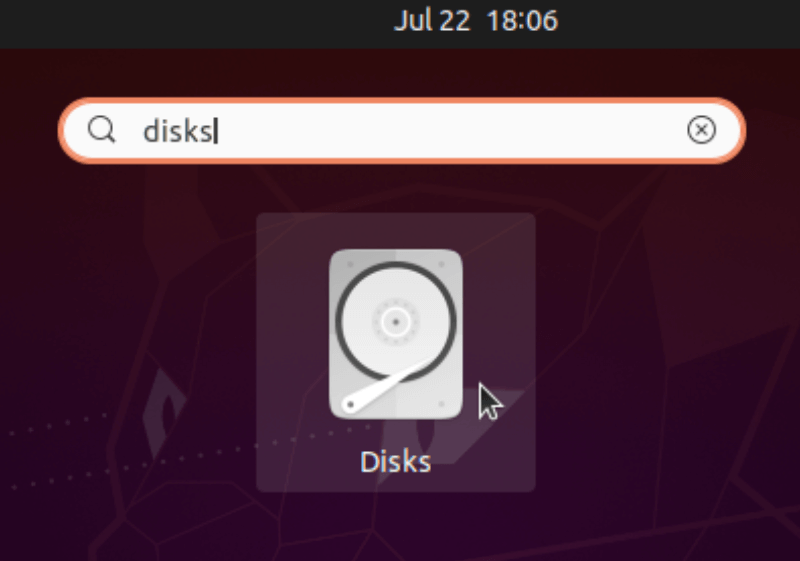
Was unter Windows die “Datenträgerverwaltung” ist, ist untet Ubuntu schlicht “Disks”. Dieses Programm einfach über den “Finder” suchen und aufrufen.
Partition zum Vergrößern auswählen
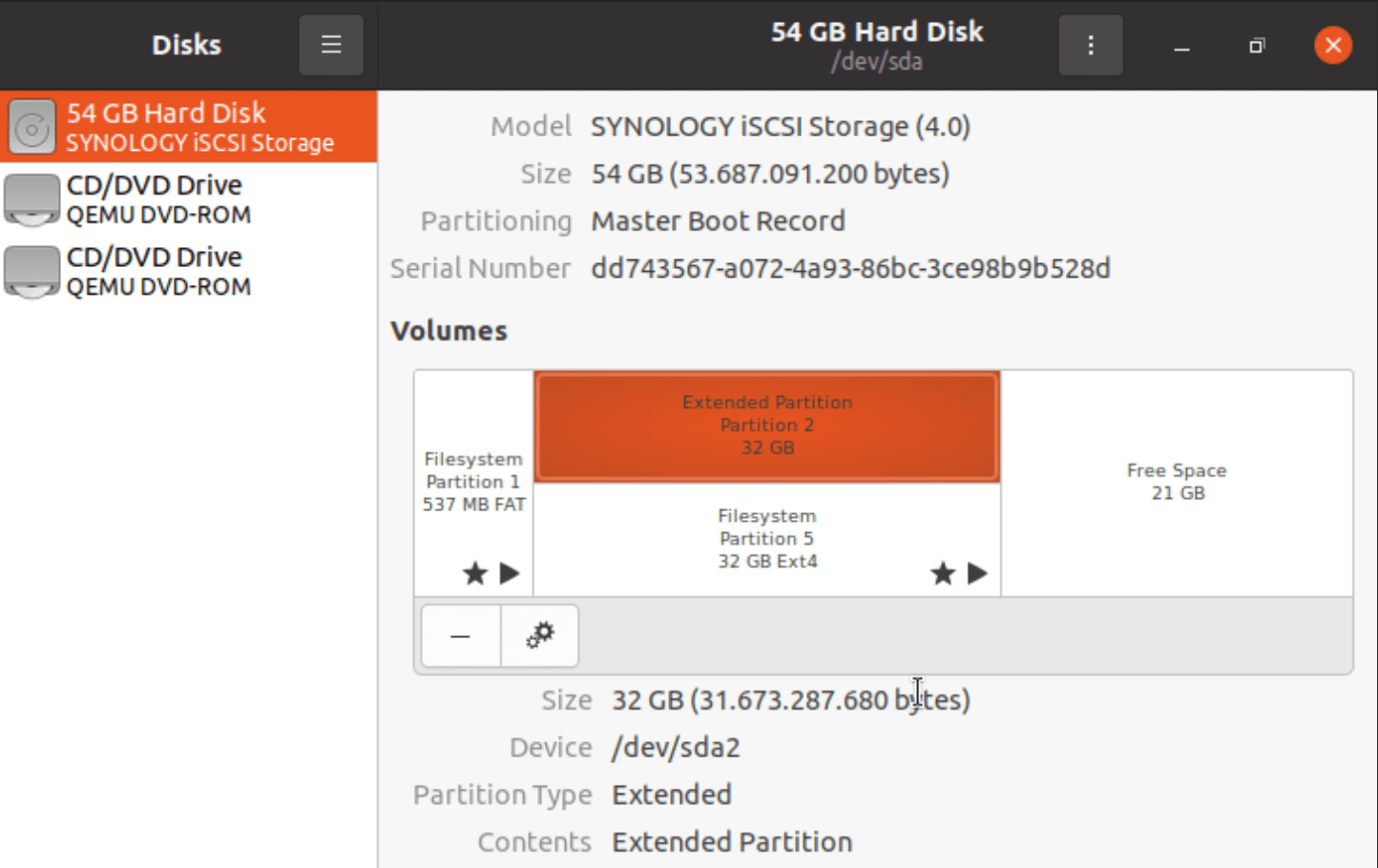
Hier sehen wir, dass auf dem physischen Volume freier Speicher ist (21GB). Wir wählen nun die Partition, die wir vergrößern wollen.
“Edit Partition” anklicken
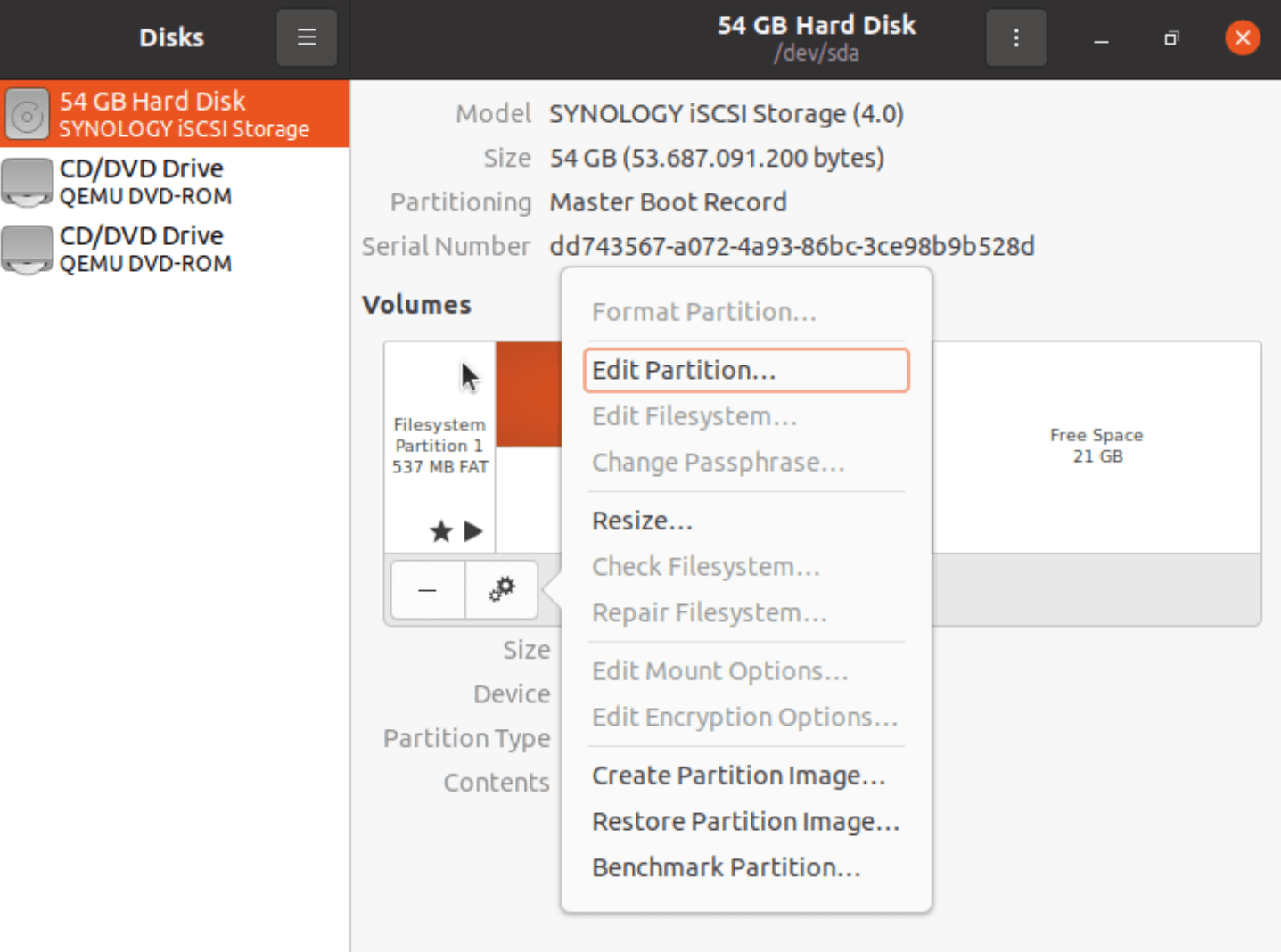
Dann mit einem Rechtsklick auf die Partition klicken und “Edit Partition” bzw. “Resize” auswählen.
Auswählen, um wie viel GB die Partition vergrößert werden soll
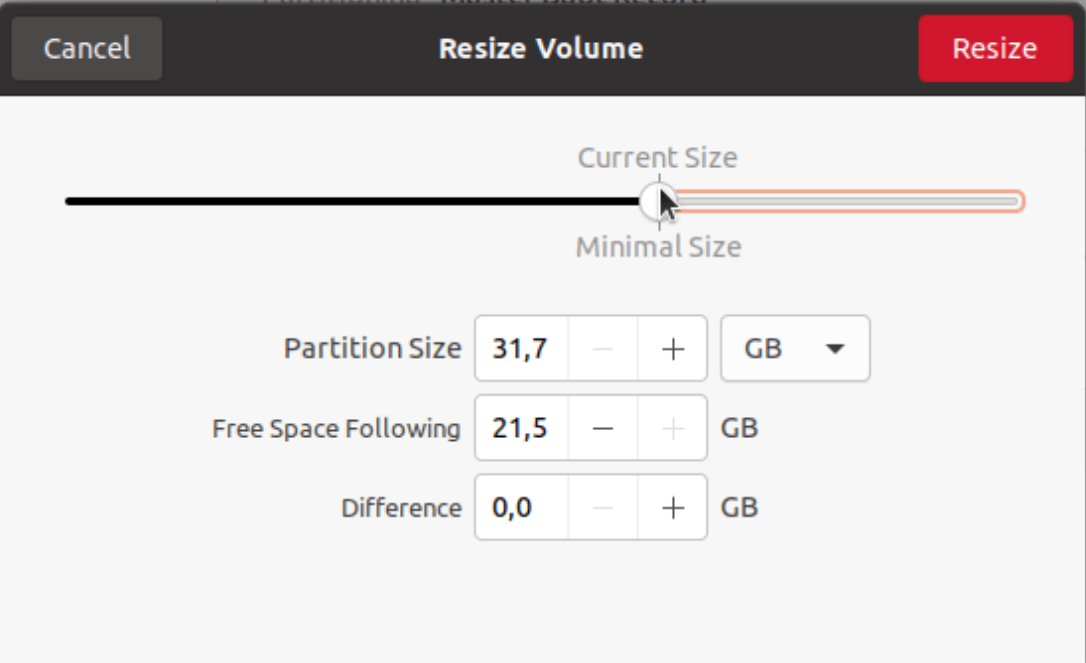
Im öffnenden Fenster angeben, um wie viel GB das Volume vergrößert werden soll.
Fertig.
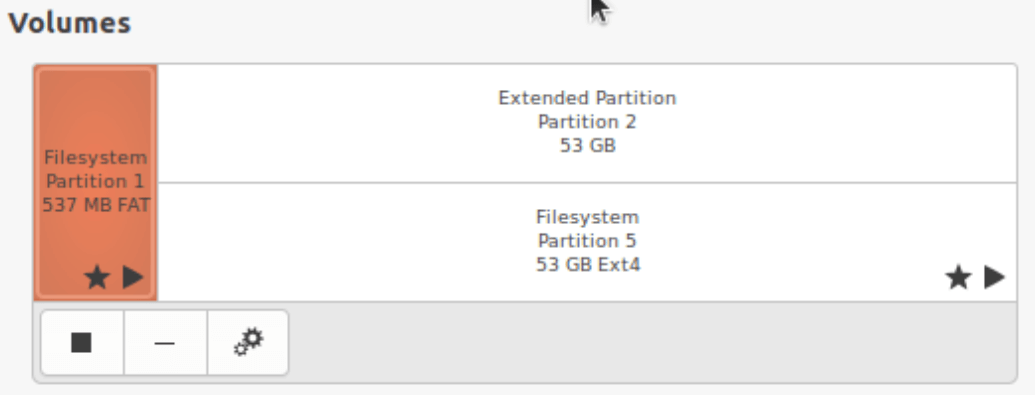
Die Änderungen übernehmen, einmal das Passwort des Benutzerkontos eingeben und fertig. Die Partition wurde vergrößert.
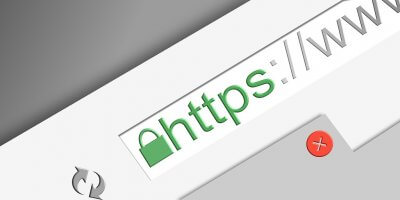
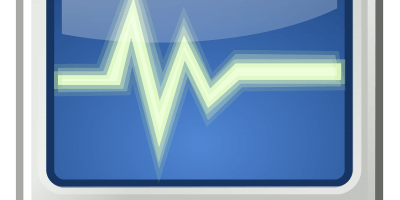
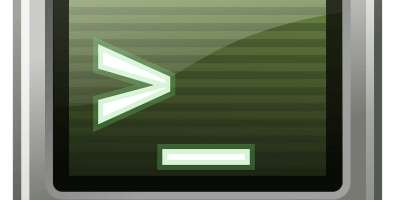
1 Pingback